Win11怎么打开语音助手?3种简单方法详解
Windows 11的语音助手功能可以帮助用户通过语音命令控制电脑,提高工作效率。下面详细介绍3种开启Win11语音助手的方法:
方法一:通过快捷键唤醒
确保电脑麦克风已启用
同时按下Win+H组合键
出现语音识别界面后即可开始说话
方法二:通过设置开启
点击开始菜单,选择设置(齿轮图标)
进入辅助功能 > 语音
开启Windows语音识别开关
按照向导完成麦克风设置
方法三:使用Cortana语音助手
在任务栏搜索框输入Cortana
打开应用后点击右上角设置图标
启用"你好小娜"语音唤醒功能
对着麦克风说"你好小娜"即可唤醒
常见问题解答
Q:为什么我的Win11没有语音助手?
A:请检查是否安装了最新系统更新,某些功能需要22H2或更新版本。
Q:语音助手无法识别我的声音怎么办?
A:1. 检查麦克风是否正常工作 2. 重新运行语音识别设置向导 3. 确保环境安静
Q:可以自定义语音助手的唤醒词吗?
A:目前Windows原生语音助手不支持自定义唤醒词,但第三方软件可以实现。
通过以上方法,您可以轻松开启并使用Win11语音助手功能,享受语音控制的便利。